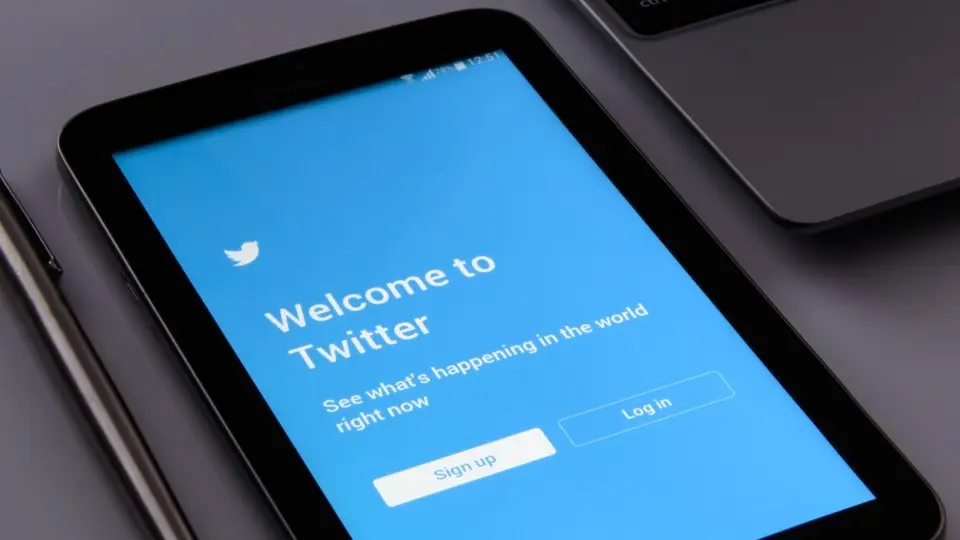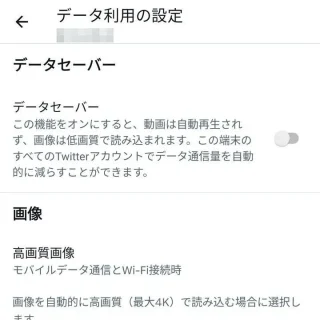X(Twitter)に[画像]や[動画]をアップロードすると「画質が悪い」「画質が落ちる」と言ったことがありますが、これは設定によって「高画質でアップロード」することができます。
画像や動画の画質
X(Twitter)に限らず[画像]や[動画]をアップロードした際に「画質が悪い」「画質が落ちる」と言ったことは良くあります。
理由が明確に案内されていることは少ないですが、察するに「保存容量の問題」「データ通信量の問題」「通信速度の問題」などが挙げられるのかもしれません。
ただ、X(Twitter)では「アップロード時に画質を下げない」と言う設定をすることができるので、気になる人は選択すると良いでしょう。
高画質でアップロードするやり方
- X(Twitter)より【(自分のアイコン)】をタップします。
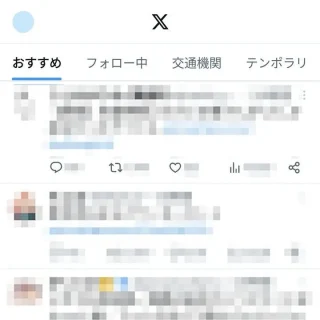
- サイドメニューの[設定とサポート]より【設定とプライバシー】をタップします。
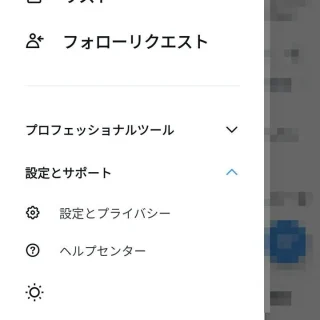
- 設定より【アクセシビリティ、表示、言語】をタップします。
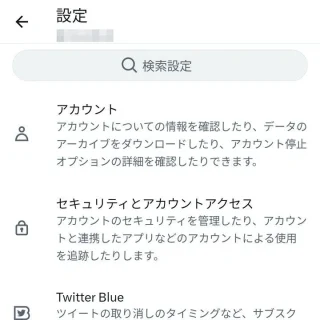
- [アクセシビリティ、表示、言語]より【データ利用の設定】をタップします。
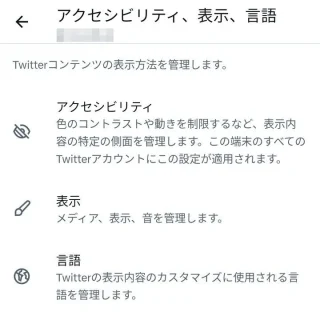
- データ利用の設定の[画像を高画質でアップロード][動画を高画質でアップロード]より【モバイルデータ通信とWi-Fi接続時】【Wi-Fi接続時のみ】を選択します。
なぜかiPhoneアプリでは[画像を高画質でアップロード]のみであり、[動画を高画質でアップロード]は選択できません。
高画質でアップロードするやり方は以上です。